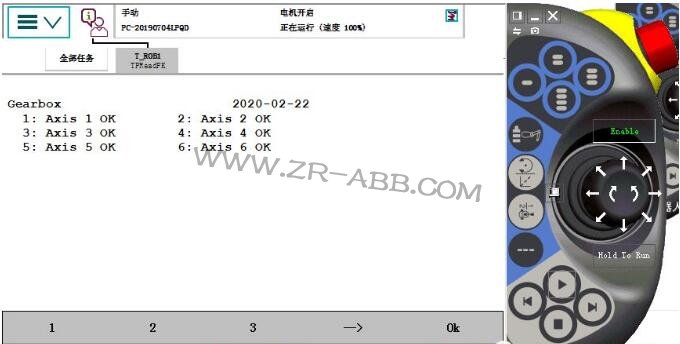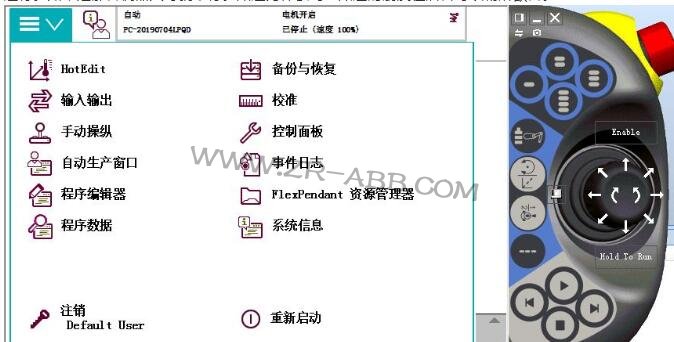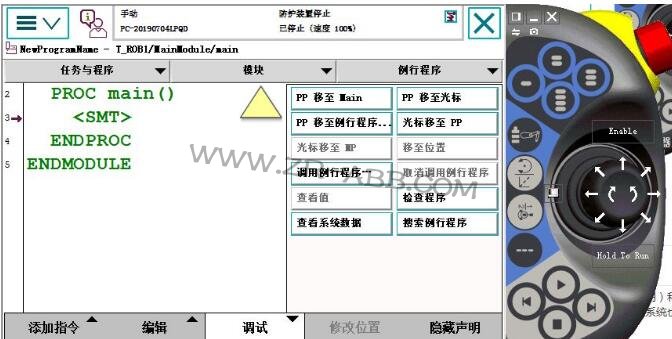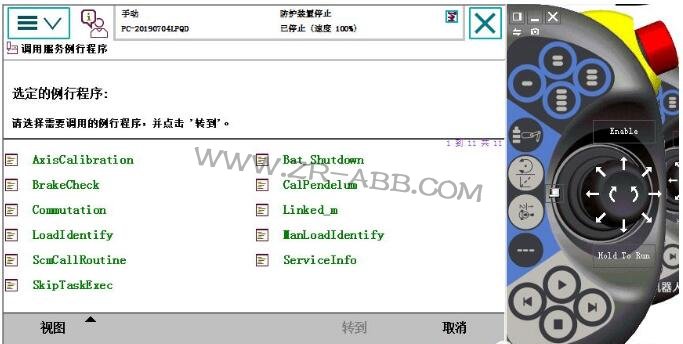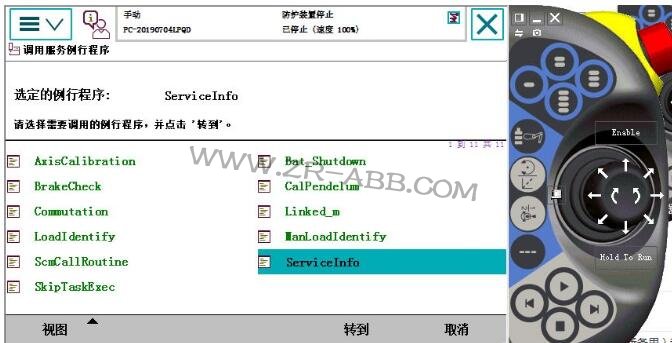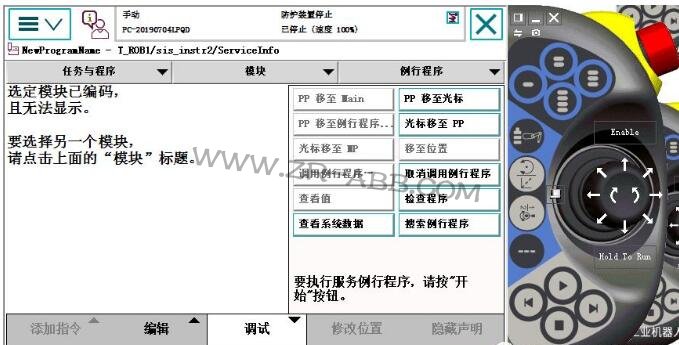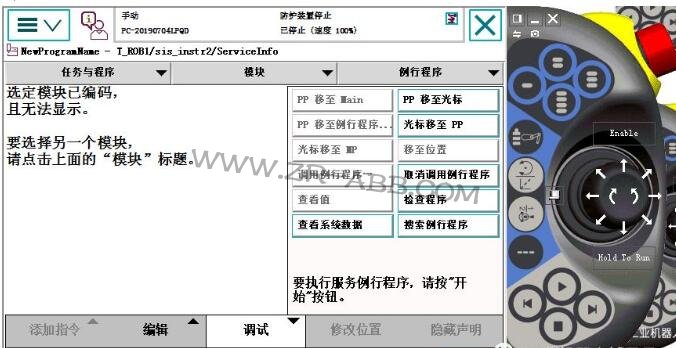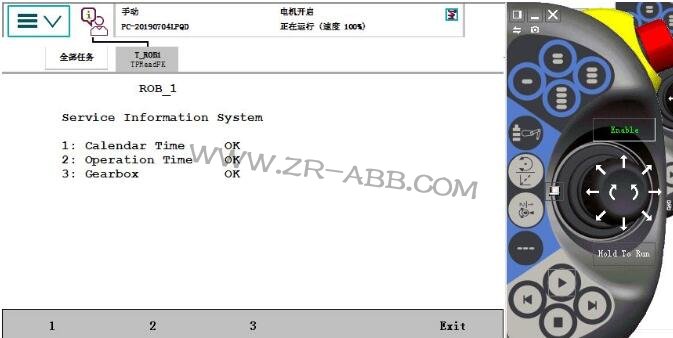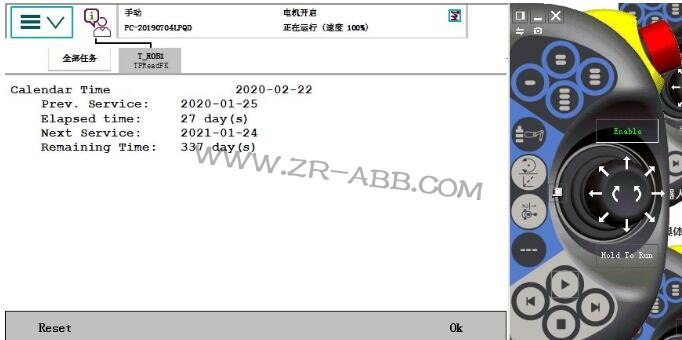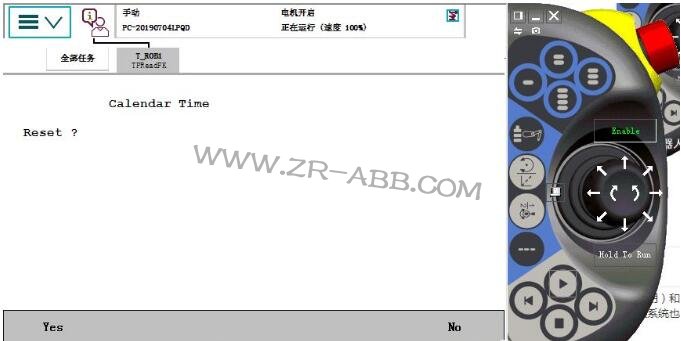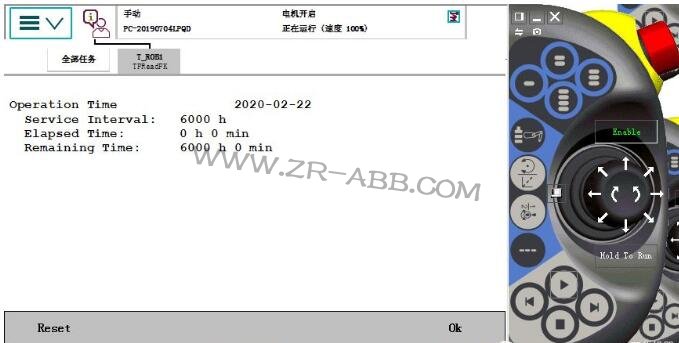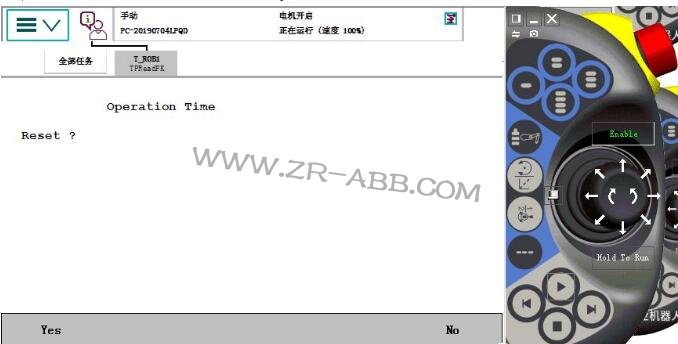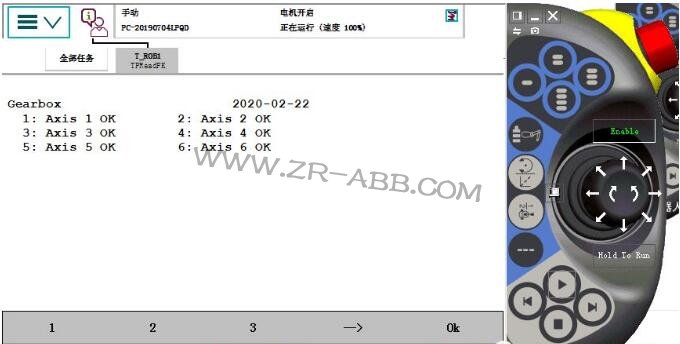ABB机器人维修信息清除步骤
时间:2020-02-27 浏览量:
简介:ABB机器人维修时间如何消除 和其他类型工业机器人控制设备一样,ABB机器人系统也设置......
和其他类型
工业机器人控制设备一样,ABB机器人系统也设置了维护维修信息提示,维护信息系统(简称SIS)到预定的维护时间时会在示教器界面进行提示。如提示代码10106。
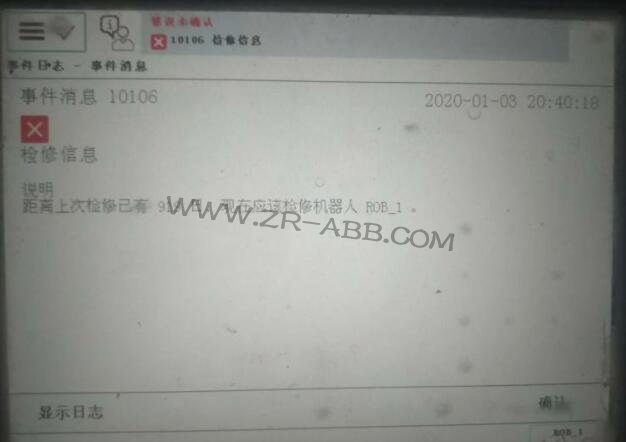
注意:这个数据不要随意清除,维护数据清除主要在维护维修后进行清除!不清除也不会影响设备的正常运行。如果是那智机器人可就不行。知道为什么吗?知道的朋友在后台可以畅所欲言。
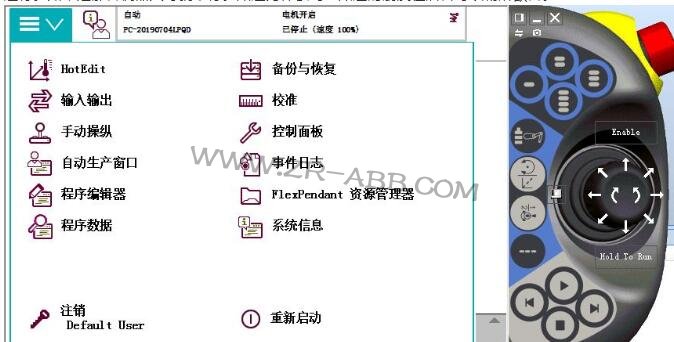
1、调用内置的系统的例行程序
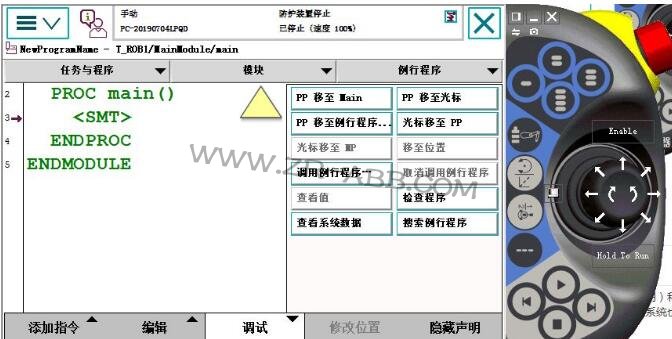
2、调用例行程序目录选择服务信息ServiceInfo.
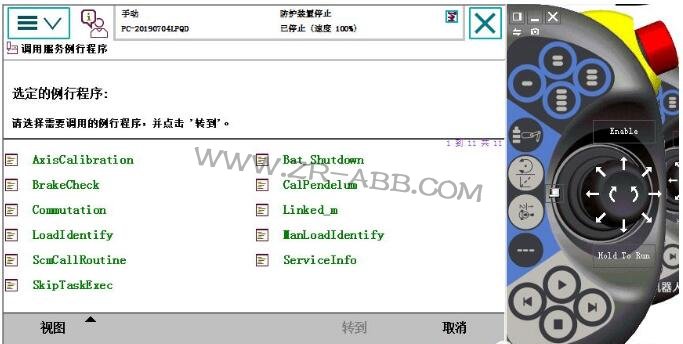
3、转到主程序中
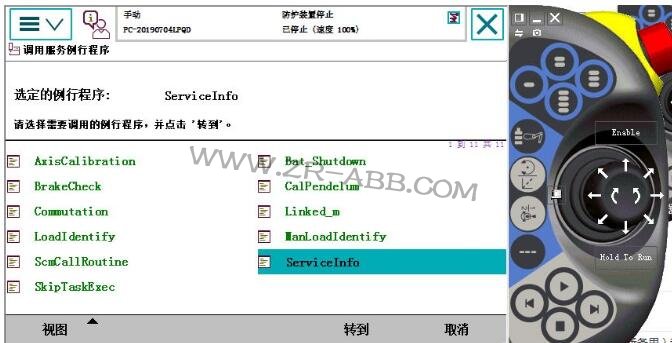
4、内置程序ABB做了屏蔽,大家一般看不到,可以通过二次开发软件进行查看具体信息。
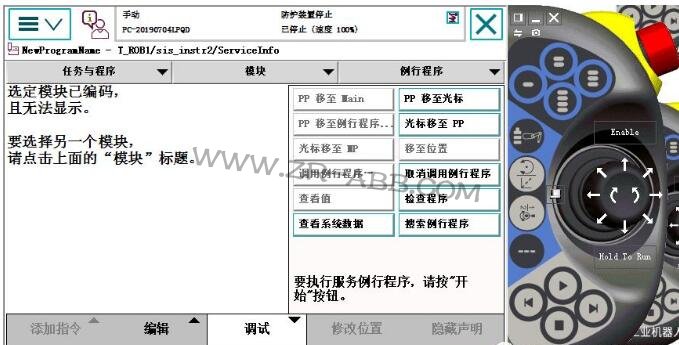
5、上电EAABLE点击连续运行键
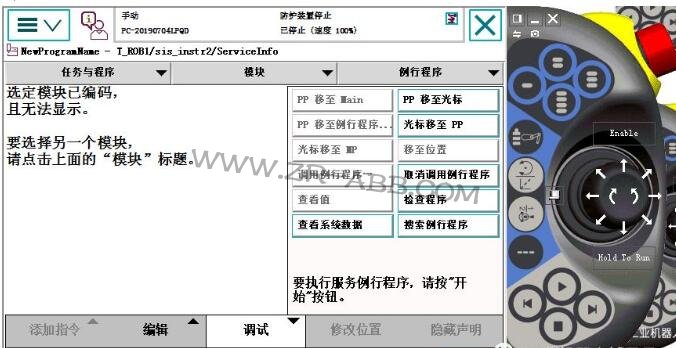
6、进入服务信息系统
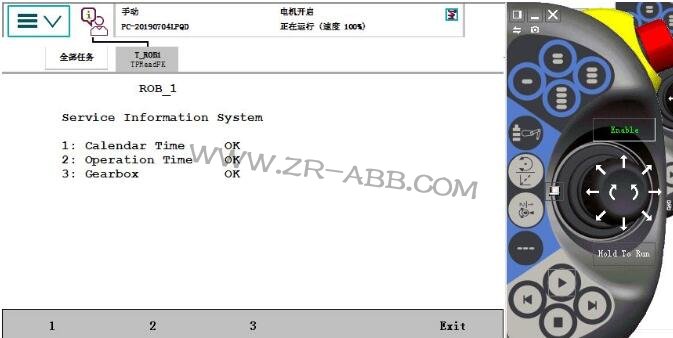
7.可以看到三个时间,123分别为系统日历时间,工作时间和齿轮箱维护时间。对应选择清除即可。
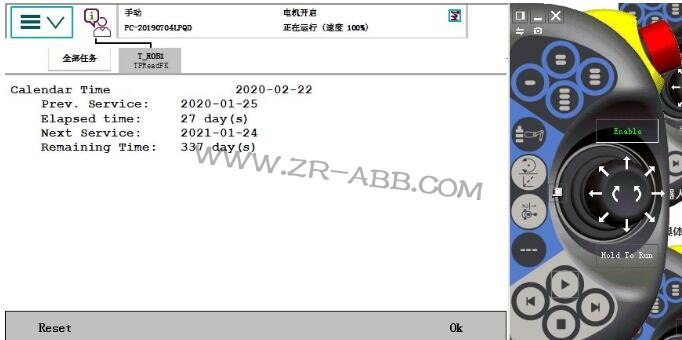
8、点击Reset重新更新维护服务时间即可。
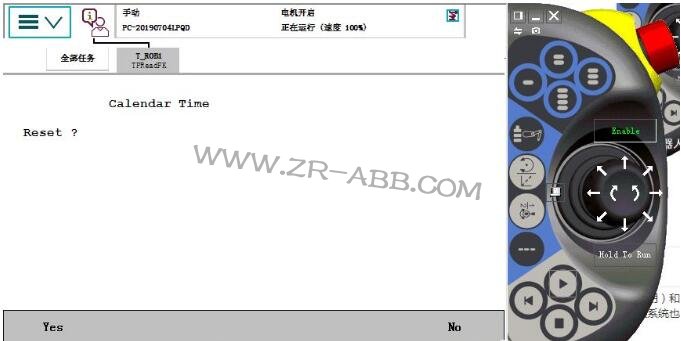
9、清除机器人检修时间
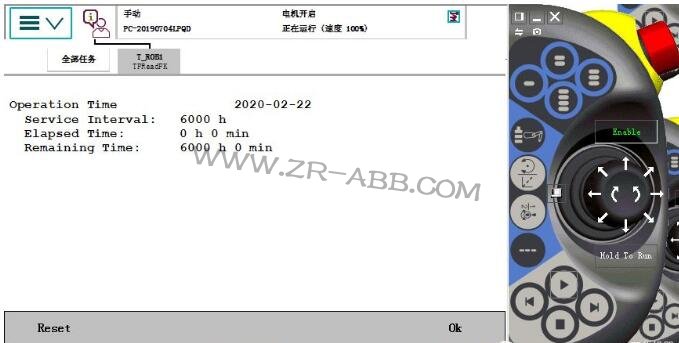
10、点击Reset重新更新设备运行时间即可。
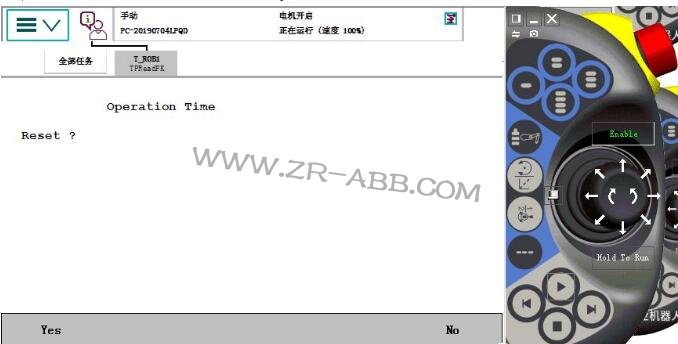
11、如维修齿轮箱可以进行更新对应轴位时间。